Es la primera cosa que me preguntaron cómo había hecho, a mí, una novatilla!!!
Así que aquí va la explicación, sacada de Gem@blog:
Mis entradas son generalmente muy largas, me enrollo como un yoyó, por lo que me encantó este truqui para mostrar sólo el principio de la entrada. Así hay más entradas visibles en la página principal del blog y los lectores sólo expanden la que les interesa.
Nos situamos en Plantilla/Edición de HTML y marcamos la casilla de expandir artilugios. Buscamos </ head > y justo antes añades el siguiente código:
<script src='http://forevergema.googlepages.com/functiontoggleIt.js' type='text/javascript'/>
Buscamos este código en la plantilla (recuerda expandir los artilugios):
<b:includable id='post' var='post'>
<div class='post uncustomized-post-template'
<a expr:name='data:post.id'/>
<b:if cond='data:post.title'>
<h3 class='post-title'>
<b:if cond='data:post.url'>
<a expr:href='data:post.url'><data:post.title/></a>
<b:else/>
<data:post.title/>
</b:if>
</h3>
</b:if>
<div class='post-header-line-1'/>
<div class='post-body'>
<p><data:post.body/></p>
<div style='clear: both;'/> <!-- clear for photos floats -->
</div>
Lo sustituyes por este otro:
<b:includable id='post' var='post'>
<div class='post uncustomized-post-template' expr:id='"post-" + data:post.id'>
<a expr:name='data:post.id'/>
<b:if cond='data:post.title'>
<h3 class='post-title'>
<b:if cond='data:post.url'>
<a expr:href='data:post.url'><data:post.title/></a>
<b:else/>
<data:post.title/>
</b:if>
</h3>
</b:if>
<div class='post-header-line-1'/>
<div class='post-body'>
<b:if cond='data:blog.pageType == "item"'>
<p><data:post.body/></p>
<b:else/>
<style>#fullpost {display:none;}</style>
<p><data:post.body/></p>
<span id='showlink'>
<p><a href='javascript:void(0);' expr:onclick='"javascript:showFull(\"post-" + data:post.id + "\");"'>SIGUE LEYENDO</a></p>
</span>
<span id='hidelink' style='display:none'>
<p><a href='javascript:void(0);' expr:onclick='"javascript:hideFull(\"post-" + data:post.id + "\");"'>CONTRAER ENTRADA</a></p>
</span>
<script type='text/javascript'>
checkFull("post-" + "<data:post.id/>");
</script>
</b:if>
<div style='clear: both;'/> <!-- clear for photos floats -->
</div>
Donde dice SIGUE LEYENDO y CONTRAER ENTRADA puede sustituirse por otra frase o incluso por una imagen añadiendo el código siguiente:
<img src="URL DE LA IMAGEN">
Se guarda la plantilla y ya está!
Para utilizarlo en las entradas deberemos añadir en cada una de ellas dos códigos en modo Edición de HTML:
A partir de lo queramos esconder
<span id="fullpost">
Y al final de la entrada
</span>
Para facilitar la tarea y evitar tener que copiar y pegar ese código cada vez que deseemos añadirlo hay una solución y es aplicarlo en la plantilla de entrada. Nos situaremos en Plantilla/Opciones/Formato y casi al final encontraremos la plantilla de entrada, es una ventana con opción para escribir donde añadimos:
Aquí lo que queda visible
<span id="fullpost">
Aquí lo escondido
</span>
Guardamos los cambios y listo.
Ahora cada vez que editamos una entrada aparecerá ese código, escribiremos en la primera línea donde dice "aquí lo que queda visible" el inicio de la entrada y en la segunda línea de "aquí lo escondido" es el texto que aparecerá "escondido".
Muy agradecida a Gem@, que pese a tener su blog temporalmente desactivado por haber perdido todo lo almacenado en su plantilla (aunque por suerte tras el pequeño contratiempo ya está funcionando de nuevo), sacó un ratillo para enviarme la explicación por mail.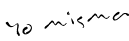
Google despide a empleado por manifestarse contra el genocidio de Israel
Google despidió al valiente empleado de Google cloud que se manifestó
pacíficamente durante la presentación, en Nueva York, de un ejecutivo de la
sede de e...



 "Sigue leyendo" con efecto recoger
"Sigue leyendo" con efecto recoger




 Esto lo escribe
Esto lo escribe



















2 comentarios:
Hola: Había aplicado este truco antes para blogger, versión anterior y espero ver que resulta con esta nueva que por lo menos a mí se me hace muy complicada en cuanto al manejo de la plantilla.
Un saludo grande y espero que me sirva.
Marcos, pues yo también espero que te sirva. En realidad, siempre nos cuesta hacernos con los códigos de las nuevas plantillas, pero todo es cuestión de ir probando... y guardar una copia antes de tocar nada!
Publicar un comentario